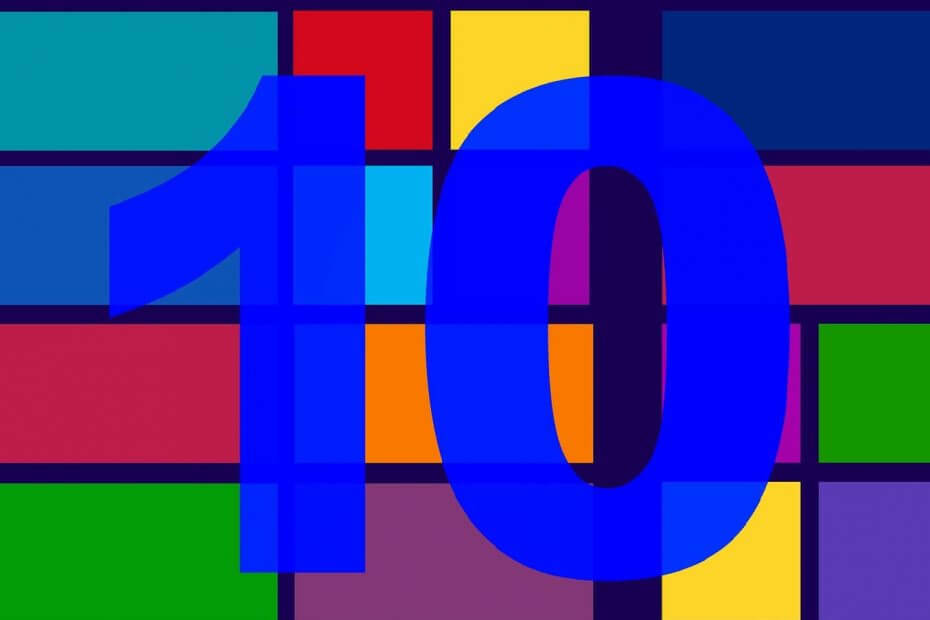
Deze software zorgt ervoor dat uw stuurprogramma's blijven werken en beschermt u zo tegen veelvoorkomende computerfouten en hardwarestoringen. Controleer nu al uw chauffeurs in 3 eenvoudige stappen:
- DriverFix downloaden (geverifieerd downloadbestand).
- Klik Start scan om alle problematische stuurprogramma's te vinden.
- Klik Stuurprogramma's bijwerken om nieuwe versies te krijgen en systeemstoringen te voorkomen.
- DriverFix is gedownload door 0 lezers deze maand.
Windows 10 staat gebruikers al een tijdje toe om individuele updatepakketten te downloaden en te installeren.
Hoewel dit een geweldige functie is die veel gebruikers leuk vinden, kan het soms een beetje lastig zijn om het te gebruiken.
De zelfstandige updater van Windows zit vast: hoe kan ik dit oplossen?
We hebben een lijst samengesteld met verschillende stappen die u kunt volgen om dit probleem op te lossen. We hopen dat nadat u een of meer van deze methoden heeft gebruikt, u vrijelijk elke gewenste wijziging met betrekking tot uw updates kunt aanbrengen.
- Voer de probleemoplosser voor Windows Update uit
- BITS resetten
- Andere updateservices resetten
- Antivirusinterferentie
1. Voer de probleemoplosser voor Windows Update uit
Soms is de meest voor de hand liggende oplossing de juiste. Als uw Windows Update-service op een bepaald moment lijkt vast te lopen, probeer dan de Windows Update-probleemoplosser uit te voeren.
Om dit te doen, kunt u een paar eenvoudige stappen volgen:
- Windows Update-instellingen openen
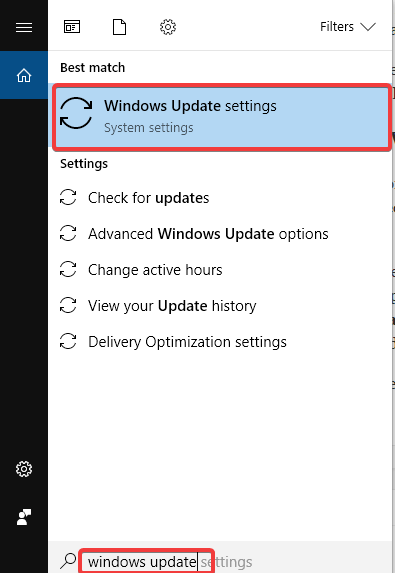
- Open vanaf de linkerkant de probleemoplosser voor updates

- Selecteer Windows Update en wacht om te zien of het uw probleem vindt.
2. BITS resetten
Soms kunnen oude updates voorkomen dat u nieuwe updates installeert. Het resetten van de updateservices kan u helpen dit probleem op te lossen.
Om dit te doen, kunt u proberen de volgende stappen te volgen:
- Druk op Windows-toets+R, typ in services.msc en druk op Binnenkomen
- Zoeken Intelligente overdrachtservice op de achtergrond en kijk of de status is ingesteld op rennen
- Als het leeg is, klik er dan met de rechtermuisknop op en druk op Begin
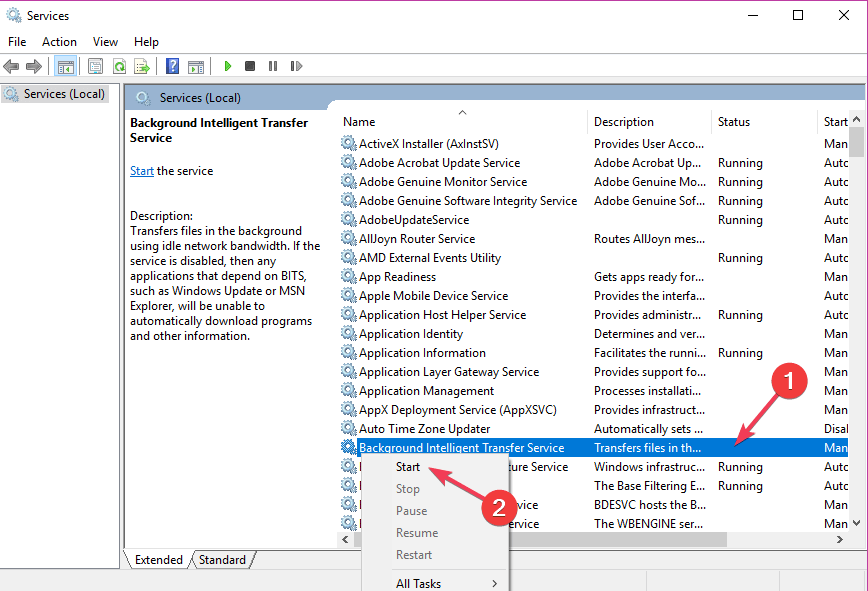
- Klik nogmaals met de rechtermuisknop, maar selecteer deze keer Eigendommen
- Controleer in het gedeelte Herstel of: Eerste en tweede mislukking zijn ingesteld op Herstart apparaat.
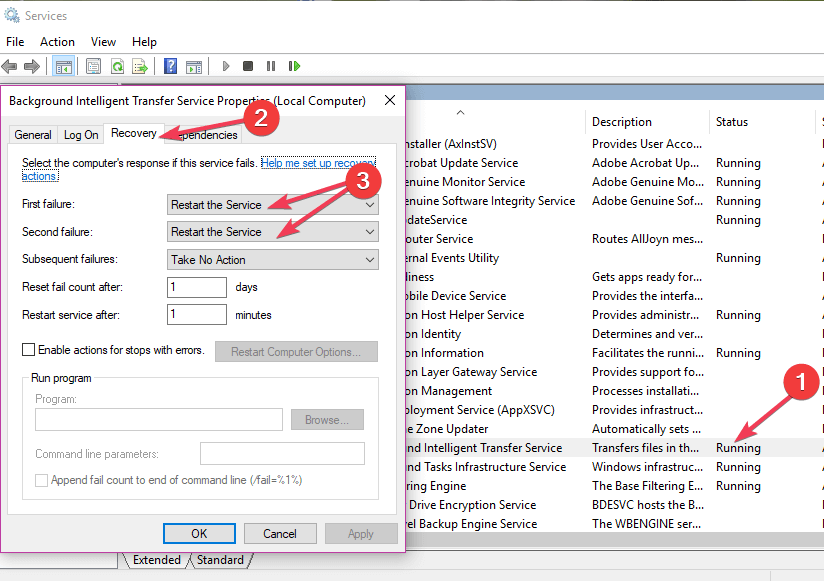
Nadat je deze stappen hebt gevolgd, weet je zeker dat de service werkt en kun je proberen de update opnieuw te installeren.
- VERWANT: 5 hulpprogramma's voor probleemoplossing op afstand om uw technische problemen met Windows 10 op te lossen
3. Andere updateservices resetten
Als het opnieuw opstarten van de BITS-service niet voor u heeft gewerkt, is er mogelijk een andere updateservice die uw update verstoort.
We weten dat het frustrerend kan zijn om onverwachte fouten in je werk tegen te komen, dus we hebben een oplossing die hopelijk het updateprobleem verhelpt:
- druk op Windows-toets, typ dan opdrachtprompt
- Klik met de rechtermuisknop op het pictogram en selecteer als administrator uitvoeren
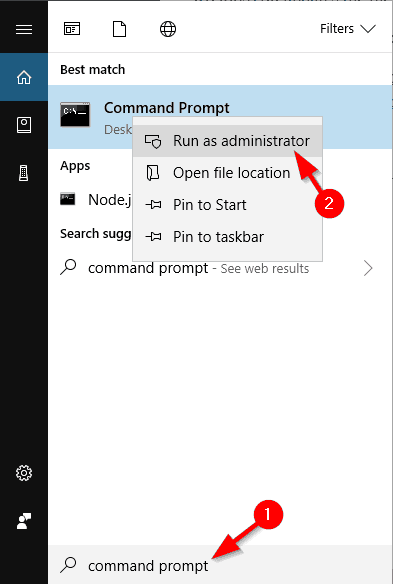
- In het volgende venster moet u alle volgende opdrachten tegelijk plakken:
net stop wuauservnet stop cryptSvcnetto stopbitsnet stop msiserver
ren C: WindowsSoftwareDistribution SoftwareDistribution.old
ren C: WindowsSystem32catroot2 catroot2.old
net start wauserv
net start cryptSvc
netto startbits
net start msiserver
Nadat het proces is beëindigd, sluit u de opdrachtprompt door te typen Uitgang druk vervolgens op Enter.
Test nu of de Windows Standalone Update nu volledig functioneel is.
4. Antivirusinterferentie
Soms jouw beveiligingssoftware kan voorkomen dat u bepaalde updates uitvoert. Hoewel er geen pop-ups of waarschuwingen worden weergegeven, kunnen bepaalde antivirusoplossingen het updateproces toch onderbreken.
Om er zeker van te zijn dat dit niet het geval is, schakelt u uit antivirussoftware van derden.
Het is raadzaam om uw antivirusprogramma weer in te schakelen zodra u zeker weet dat dit niet de boosdoener is, of zodra het u lukt om de problematische update te installeren.
LEES OOK:
- Oplossing: we konden geen verbinding maken met de updateservice Windows 10-fout
- Oplossing: de service is niet gestart vanwege een aanmeldingsfout
- Beste Windows 10-desktopgadgets om te downloaden
- Hoe te repareren Windows 10 Update en het tabblad Beveiliging werken niet
![De serversleutel die is gebruikt om het afspelen te starten, is verlopen Hulu-fout [repareren]](/f/c30e0c7ad851cd999f2ca43db48972d3.png?width=300&height=460)
![Realtek HD Audio Manager-hoofdtelefoon werkt niet op Asus [OPGELOST]](/f/de5f6b2311220dba8a294ae5f951e00c.jpg?width=300&height=460)
